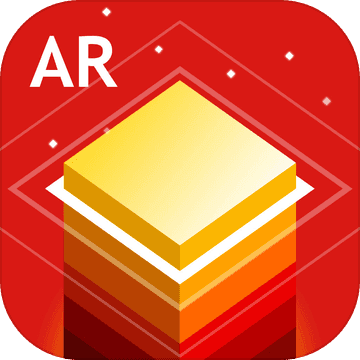在日常办公或学习中,使用microsoft word编辑文档时,有时会遇到一个令人头疼的问题:无论怎么删除,总有一两页空白页无法移除。这不仅影响了文档的美观性,更可能影响到文档的打印效果。
常见原因分析
这个问题通常由多种原因造成。一种常见的原因是段落格式设置不当,例如,在文档末尾存在强制分页符,或者段落的行间距、段前段后间距设置过大。另一种可能是表格或图片导致的,当表格或图片位于页面底部时,可能会导致额外的空白页。此外,文档中的样式设置也可能引起类似的问题。
解决方法
针对上述问题,我们可以采取以下几种方法来尝试解决问题:
1. 检查并调整段落格式:确保文档末尾没有多余的强制分页符,同时检查段落的行间距和段前段后间距设置是否合理。
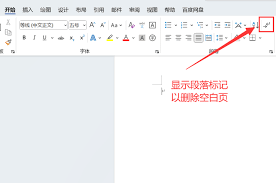
2. 调整表格或图片位置:如果是因为表格或图片导致的空白页,可以尝试将它们移动到页面中间部分,或者更改其大小和位置,使其适应当前页面。
3. 清除样式:有时候,文档中使用的某些样式可能导致空白页的出现。尝试清除这些样式,然后重新设置文档格式。

4. 使用“显示/隐藏”功能:通过word中的“显示/隐藏”功能(快捷键ctrl+shift+8),可以查看到文档中隐藏的字符,如空格、换行符等,从而帮助我们定位问题所在,并进行相应的调整。
预防措施
为了防止未来再次遇到类似问题,建议在编辑文档的过程中保持良好的操作习惯,比如定期检查文档格式、避免滥用强制分页符等。同时,合理规划文档内容布局,尽量减少因格式问题导致的多余空白页。
总结
尽管word文档中的多余空白页看似是个小问题,但它却可能给我们的工作带来不少困扰。通过上述方法,大多数情况下我们都可以有效地解决这一问题。希望本文提供的解决方案能够帮助大家更加高效地处理word文档,提高工作效率。